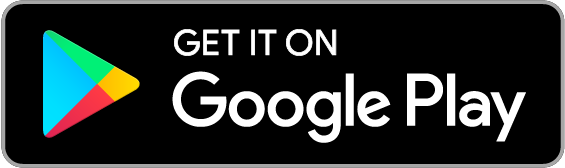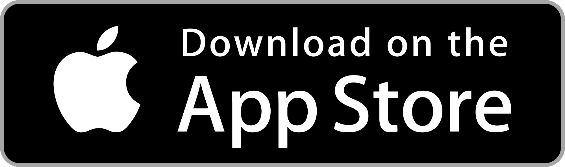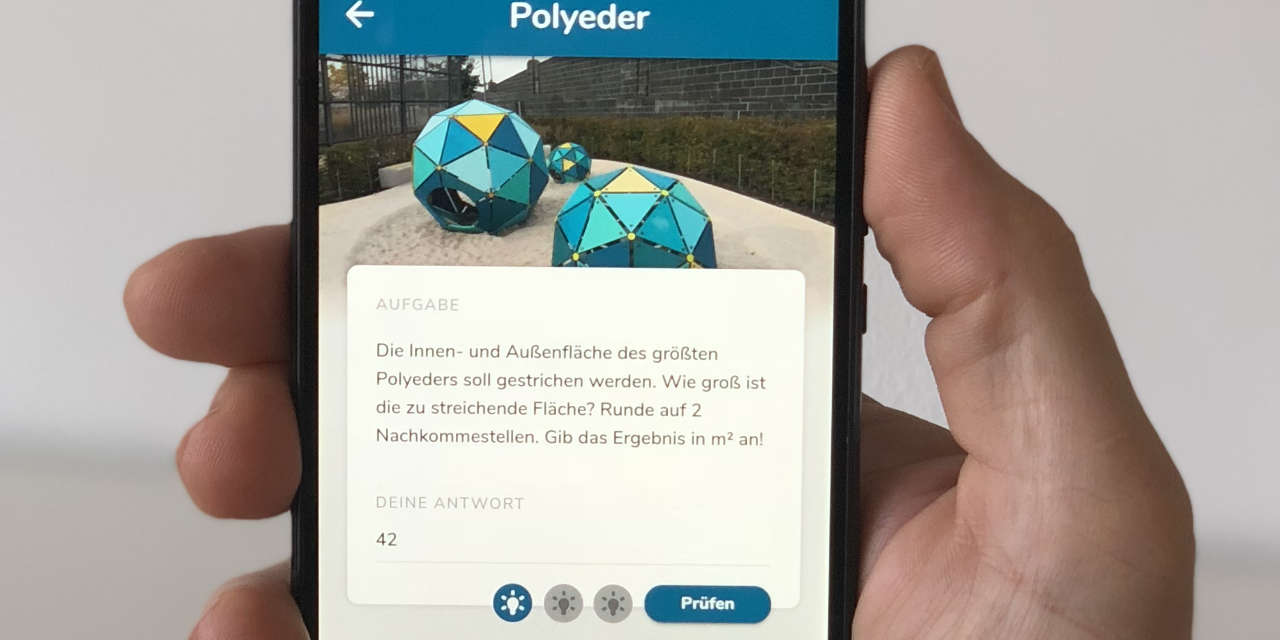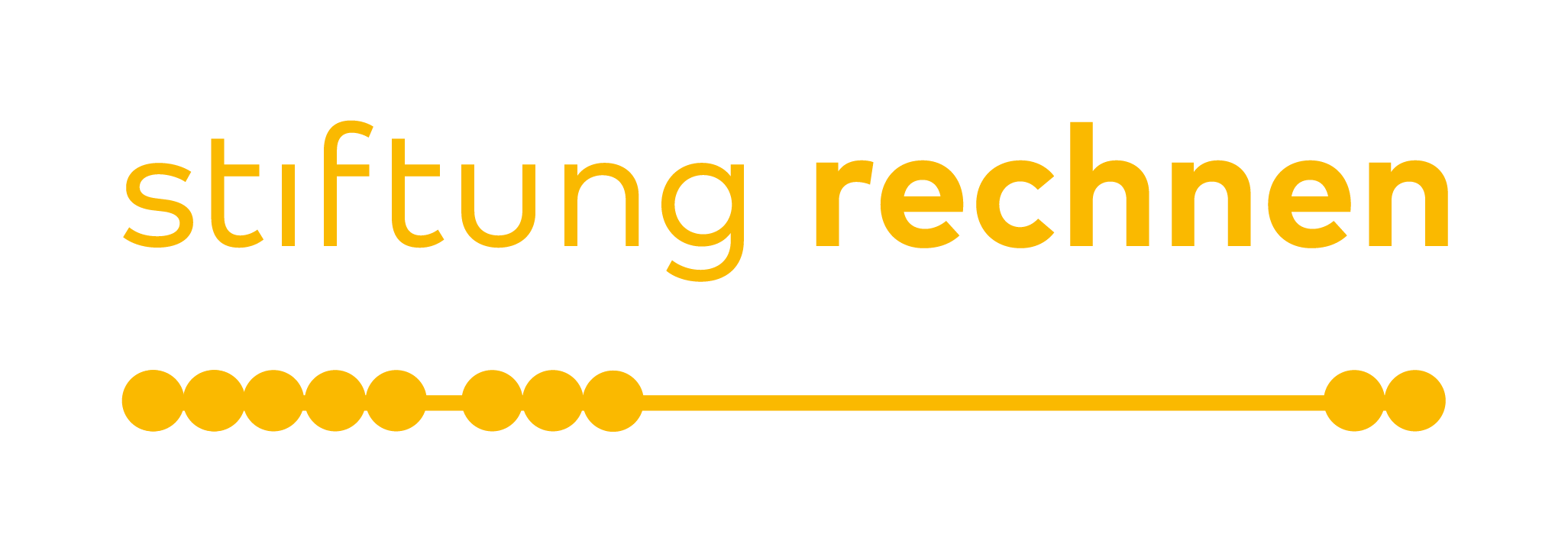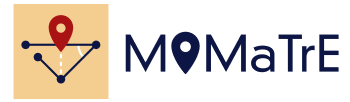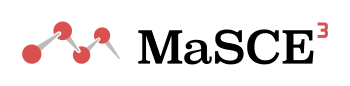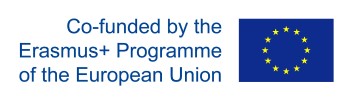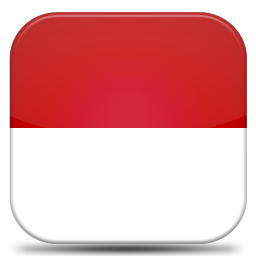Tutorials
MathCityMap – Präsentationsfolien
MCM Präsentation 3.84 MB 3953 downloads
Eine Präsentation über die Idee sowie technische Umsetzung von MathCityMap. …Allgemein
1. Was ist MathCityMap?
MathCityMap (MCM) ermöglicht es Lehrkräften, Lernenden und Mathematikinteressierten jeden Alters, die eigene Umwelt aus einer neuen, mathematischen Perspektive zu entdecken. Denn Mathematik wird häufig als etwas „Abstraktes“ erlebt, das in der eigenen Realität nur in Schulbüchern vorkommt. Dabei wird ganz vergessen, dass die Kultur, also alles was vom Menschen erschaffen wurde, voller Mathematik ist: Längen, Flächen, Steigungen, regelmäßige geometrische Formen, Volumina und viele weitere. Man muss nur mit dem richtigen Blick für diese Dinge durch die eigene Umwelt gehen.
Durch die MathCityMap-App soll der Blick für diese Objekte mit mathematischen Wanderpfaden, sogenannten Mathtrails, geschärft werden. Dabei werden auf einer Karte interessante Objekte markiert und mit einer mathematischen Fragestellung verbunden.
Neben der App steht für registrierte User das Webportal, zur Verfügung: Dieses ermöglicht es Lehrkräften und Mathematikinteressierten, selbst kreativ zu werden und neue Aufgaben und Mathtrails zu erstellen oder zu bearbeiten. Zudem ist es möglich, bereits vorhandene Mathtrails anzuschauen und als PDF herunterzuladen. Ferner können bereits vorhandene Aufgaben zu einer eigenen, privaten Route zusammengestellt und anschließend auf Wunsch veröffentlicht werden.
Die Hauptzielgruppe des MCM-Projekts sind Mathematiklehrkräfte, welche wir beim „Mathe-Unterricht im Freien“ durch neue Technologien unterstützen wollen.
2. Kriterien für eine MathCityMap-Aufgabe
Um eine möglichst hohe Aufgaben-Qualität zu gewährleisten und um auch unseren Anspruch an die Mathtrail-Idee aufrecht zu erhalten, sollen MathCityMap-Aufgaben die folgenden Kriterien erfüllen:
- Eindeutigkeit. Für jede Aufgabe muss ein Bild erstellt werden, mit dem man die Situation, bzw. das Objekt, um das es in der Aufgabe geht, genau identifizieren kann.
- Präsenz. Die Aufgabe kann nur vor Ort gelöst werden, d.h. die Aufgabendaten müssen vor Ort erhoben werden. Das bedeutet auch, dass das Bild oder der Aufgabentext nicht ausreichen dürfen, um die Aufgaben erfolgreich zu bearbeiten.
- Aktivität. Zur Lösung der Aufgabe ist eine Aktivität von Nöten, man muss also selbst etwas tun (z. B. Schätzen, Messen oder Zählen).
- Realität. Die Aufgabe sollte einen Anwendungsbezug haben, realistisch sein und nicht zu konstruiert erscheinen.
- Gestufte Hilfen. Jeder Aufgabe sollten mindestens zwei gestufte Hinweise hinzugefügt werden.
- Schulmathematik und Tags. Die Aufgabe sollte eine Beziehung zur Schulmathematik aufweisen, welche der Aufgabe als Schlagworte (Tags) zugeordnet werden. Ebenso sollten die Aufgabe einer Klassenstufe zugewiesen werden.
- Antwortformate. Jeder Aufgabe sollte ein sinnvolles Antwortformat zu Grunde liegen, beispielsweise Intervalle für Messaufgaben.
- Musterlösung. Jeder Aufgabe soll eine Musterlösung hinzugefügt werden (für Lernende erst nach Bearbeitung der Aufgabe sichtbar), um den Vergleich des eigenen mit dem erwarteten Lösungsweg zu ermöglichen.
3. Exemplarischer Ablauf eines Mathtrails mit MathCityMap
Ziel dieses Abschnitts ist es, den Einsatz von MathCityMap im Mathematikunterricht zu darzustellen. Hierfür werden im Folgenden Vorbereitung, Durchführung und eine mögliche Nachbereitung exemplarisch skizziert. Wir empfehlen, sowohl die gedruckte Version der Route als auch die MCM-App im Zusammenspiel zu verwenden.
0. Ausgangsannahmen:
- Zeitraum: Doppelstunde (90 Minuten)
- Nutzung eines themenbasierten Mathtrails (z.B. rund um’s Thema Zylindern) oder einer breiten Mischung an Aufgaben zur Wiederholung und Festigung.
- Die Themen wurden bereits im Unterricht eingeführt. Der Mathtrail dient zur Anwendung und Vertiefung des Gelernten in der Realsituation.
- Messwerkzeuge (Zollstock, ggf. Maßband), Klemmbretter, Stifte, Taschenrechner, etc. sind jeweils in ausreichender Ausführung für Gruppenarbeit vorhanden. Wir empfehlen Dreiergruppen.
1. Vorbereitung:
- Suchen eines geeigneten, “geschützten” Ortes mit wenig Verkehr und Gefahrenpotential im Allgemeinen, in dem sich die Lernenden in Kleingruppen frei bewegen dürfen.
- Auswahl eines vorhandenen Mathtrails oder Anlegen eigener Aufgaben im MathCityMap-Webportal.
- Beim Erstellen eines eigenen Trails sollten ca. 10-14 Aufgaben (je nach Gruppengröße) zum gewünschten Thema erstellt werden. Hierbei sollte darauf geachtet werden, dass die Wegstrecke zwischen den Aufgaben nicht zu lang wird, d.h. dass die genutzten Objekte und Realsituationen nicht zu weit auseinander liegen.
- Die Aufgaben werden zu einer Route im Portal zusammengestellt. Hierbei spielt die Reihenfolge der Aufgaben aus organisatorischer Sicht eine wichtige Rolle für das spätere Ablaufen des Mathtrails.
- Die Idee: Eine Gruppe fängt bei einer festgelegten Aufgabe an und geht anschließend zur nächsten (Spezialfall: von der letzten zur ersten), bis die Gruppe wieder bei ihrer Startaufgabe angekommen ist und somit alle Aufgaben bearbeitet hat (bei 90 Minuten sollte man allerdings nur ca. 6 gelöste Aufgaben pro Gruppe erwarten).
- Reihenfolge: Die Wegstrecke zwischen den Aufgaben ist ungefähr gleich lang. Daher sollte die Reihenfolge der Aufgaben auch in Abhängigkeit der Aufgabenanordnung (im Gebiet eher kreisförmig oder eher auf einer Linie) gewählt werden: :
- Kreisförmig: Man entscheidet sich für eine Aufgabe und geht von dieser aus im oder gegen den Uhrzeigersinn weiter und legt als Folgeaufgabe die nächstgelegenste Aufgabe fest. Dieses Vorgehen wird wiederholt bis alle Aufgaben zur Route gehören.
- Auf einer Linie: Man wählt zunächst eine Aufgabe, die sich rechts oder links am Rand befindet. Als Folgeaufgabe wird nun die übernächste Aufgabe gewählt, eine Aufgabe wird also übersprungen. Dies wiederholt man so lange, bis man am anderen Ende des Gebietes angekommen ist. Auf dem Rückweg werden nun die ausgelassen Aufgaben hinzugefügt:
1 -> 2 -> 3
5 <- 4
Der Hintergrund ist hier, dass eine Gruppe, die beispielsweise bei der letzten Aufgabe anfängt, nicht zuerst das komplette Gebiet durchqueren muss, um zur nächsten Aufgabe zu gelangen. Die Wege für alle Gruppen werden somit angeglichen.
- Startpunkte festlegen: Ziel von verschiedenen Startpunkten für jede Gruppe ist es, dass an einer Aufgabe zur gleichen Zeit nur eine Gruppe arbeitet. Bedingt durch die unterschiedlich schnellen Arbeitsweisen, lässt sich das Zusammentreffen allerdings nicht immer verhindern. Daher kann ein Zeitpuffer geschaffen werden, indem mehr Aufgaben genutzt werden als Kleingruppen den Mathtrail bearbeiten:
- 30 Schülerinnen und Schüler werden in 10 Dreiergruppen eingeteilt.
- Es werden 10 Startpunkte benötigt.
- Hat man insgesamt nur 10 Aufgaben, so ist jede Aufgabe automatisch auch ein Startpunkt.
- Hat man mehr als 10 Aufgaben, so muss man abwägen, welche Aufgabe zum Startpunkt und welche als Puffer dient. Dies kann man beispielsweise abhängig von der geschätzten Bearbeitungsdauer machen.
- Nachdem nun die Route im Portal angelegt und sortiert ist, wird die Route als PDF heruntergeladen und für jede Gruppe einmal ausgedruckt. Auf das Titelblatt wird die Startaufgabe gut sichtbar notiert. Wenn eine Gruppe nun den Ausdruck mit Aufgabe 6 starten soll, so bedeutet dies:
a) Wir sind Gruppe 6
b) Wir starten bei Aufgabe 6
c) Danach gehen wir zu Aufgabe 7, 8, 9 usw. - In der Stunde vor dem Mathtrail sollten die Lernenden bereits in Kleingruppen (unsere Empfehlung: Dreiergruppen) eingeteilt werden. In jeder Gruppe wird ein Smartphone mit installierter MathCityMap-App und ggf. verfügbarem Datenvolumen (siehe: Digitales Klassenzimmer) benötigt. Weiterhin sollte die Funktionsweise der MCM-App kurz erläutert werden.
- Gruppeneinteilung: Folgende Rollen bieten sich in den Gruppen an (können auch währenddessen gewechselt werden):
- Navigator:in: Benutzt während dem Ablaufen das Smartphone und navigiert die Gruppe zu den Aufgaben. Gibt Lösungen in die App ein, um diese zu überprüfen und kann Hinweise in der App aufdecken, falls die Gruppe nicht weiterkommt.
- Schriftführer:in: Trägt das Klemmbrett mit dem ausgedruckten MathTrail und einen Stift. Hält Messwerte, Skizzen und den Lösungsweg schriftlich fest.
- Messexpert:in: Trägt das Messwerkzeug und ist beispielsweise mit dem Navigator, der das Smartphone kurz in der Tasche verstaut, für die Messungen verantwortlich.
- Einführung in die Benutzung der MCM-App (ca. 15 Minuten).
- Hierzu können die Videos aus den Tutorials für die App (Abschnitt 2, 3, 4) gezeigt und kurz besprochen werden.
- Gruppeneinteilung: Folgende Rollen bieten sich in den Gruppen an (können auch währenddessen gewechselt werden):
- Zum Abschluss der Vorbereitungen und bis zum Ablaufen des Mathtrails werden die Navigatoren der Gruppen aufgefordert, die erstellte Mathtrail via Code auf ihrem Smartphone freizuschalten, die Routendaten herunterzuladen.
- Es wird besprochen, welche Gruppe an welcher Station startet (Ausnahme: Bei Nutzung des Digitalen Klassenzimmers können Die Startaufgaben direkt via App zugewiesen werden.)
2. Durchführung
- Die Lernenden gehen in ihren Kleingruppen zusammen und erhalten jeweils eine ausgedruckte PDF-Version der Route. Hierdurch erfahren sie, bei welcher Aufgabe sie starten müssen.
- Nun haben die Gruppen 90 Minuten Zeit, um möglichst viele der Aufgaben zu bearbeiten. Die Notizen sollen zur nächsten Stunde mitgebracht werden.
3. Nachbereitung
- In der folgenden Stunde können die bearbeiteten Aufgaben im Klassenraum mithilfe der Notizen auf dem Ausdruck sowie den Beobachtungen im Rahmen des Digitalen Klassenzimmers besprochen werden.
- Man sollte die Rückmeldung der Schülerinnen und Schüler auch dazu nutzen, die erstellten Aufgaben weiter zu verbessern.
- Auf inhaltlicher Ebene können folgende, häufig auftretende Probleme Anlässe für die Nachbereitung liefern:
- Messfehler & Umrechnen von Größen und Einheiten
- Probleme beim Vereinfachen der Realsituation und deren Mathematisierung beim mathematischen Modellieren
- Fehlende Validierung des eigenen Ergebnisses
- Ferner empfehlen wir ein Meta-Reflexionsgespräch z.B. anhand folgender Fragen:
- Motivationale Ebene: Welche Aufgabe hat am meisten/am wenigsten Spaß gemacht?
- Soziale Ebene: Wie gut hat die Gruppenarbeit funktioniert?
- Technische Ebene: Gab es Probleme beim Messen oder bei der Bedienung der App?
Eigene Mathtrails mit dem MCM-Webportal erstellen
In unseren Video-Tutorials (Link zur Youtube-Playlist) zeigen wir Ihnen, wie Sie eigene Aufgaben und Mathtrails erstellen oder das Digitale Klassenzimmer von MathCityMap nutzten können.
Für die englischsprachigen Tutorials können Untertitel in jede Sprache automatisch übersetzt werden. Sollten Sie keine eigenen Einstellungen zur Darstellung von Untertiteln auf Youtube getroffen haben, so werden diese standardmäßig angezeigt.
Alle Videos anzeigen: Klicken Sie im Video auf das “Drei-Balken-Icon” oben rechts, um dir alle verfügbaren Videos der Tutorial-Playlist anzeigen zu lassen.
Untertitel übersetzen: Klicken Sie im Video auf Einstellungen (Zahnrad-Icon, unten rechts), dann auf “Untertitel” und anschließend auf “Automatisch übersetzen”. Wählen Sie nun die gewünschte Sprache aus.
Die App
1. Für welche Plattformen ist die App verfügbar?
Die MathCityMap-App ist für Android und iOS verfügbar.
2. Wie installiere ich die App?
Das folgende Video zeigt die Installation der MCM-App auf Android-Geräten in 4 Schritten:
- Öffnen Sie Google Play (Android) oder App Store (iOS)
- Geben Sie mathcitymap in die Suche ein, um zur App-Seite zu gelangen
- App installieren
3. Wie benutze ich die App?
Das folgende Video zeigt 10 Funktionen der MCM-App in dieser Reihenfolge:
- Erster Start
- Aktualisieren des Routenverzeichnisses (Datensynchronisation mit dem Portal)
- Eine öffentliche Route auswählen (Routendetails werden angezeigt)
- Routendaten (Karten- und Bildmaterial) für die Offline-Nutzung herunterladen
- Eine öffentliche Route starten
- Eine Aufgabe als Startpunkt auswählen
- Aufgabenvorschau anzeigen (Klick auf den Aufgabenpin)
- Aufgabendetails anzeigen (Aufgabenbild, Aufgabenstellung, Lösungsfeld, Hinweise, Autorenfeld)
- Eine Aufgabe lösen (zunächst falsche, dann richtige Lösung)
- Nächste Aufgabe wird auf der Karte eingeblendet, gelöste Aufgabe ist nun grün gefärbt.
4. Wie nutze ich einen öffentlichen oder privaten Mathtrail bzw. ein Digitales Klassenzimmer via Code?
Das folgende Video demonstriert in 9 Schritten, wie man eine private Route via Code mit der MCM-App freischaltet und startet.
Hinweis: Der Code muss zunächst allen Beteiligten, die diesen Mathtrail benutzen sollen auf mitgeteilt werden. Dieser wird in der Trailvorschau angezeigt.
- Starten Sie die MathCityMap-App.
- Klicken Sie auf Trails hinzufügen.
- Geben Sie den Code des Trails (Nummer) bzw. des Digitalen Klassenzimmers (Nummer mir vorangestelltem „s“ für Session) ein
- Vorschau des Mathtrails wird nun angezeigt.
- Laden Sie die Routendaten (Karten- und Bildmaterial) durch einen Klick auf das Download-Symbol (Pfeil nach unten) herunter.
- Starten Sie den Mathtrail.
5. Wie kann ich das Routenverzeichnis manuell aktualisieren?
Das Routenverzeichnis kann durch ein sogenanntes “Swipe-Refresh”, also durch ein Nach-Unten-Wischen innerhalb der Routenlistenansicht erfolgen. Eine Internetverbindung wird benötigt.
6. Wie kann ich den Status der Aufgaben eines Mathtrails zurücksetzen, um diese beispielsweise erneut zu lösen, oder den Trail gänzlich löschen?
Trail zurücksetzen: Wählen Sie den gewünschten Mathtrail aus und starten Sie den Trail. Klicken Sie anschließend auf das Optionenmenü (drei Punkte am rechten unteren Rand der Karte). Dort gibt es die Funktion „Aufgaben zurücksetzen“. Hiermit wird der Zustand aller Aufgaben inklusive der geöffneten Hinweise zurückgesetzt.
Trail löschen: Wählen Sie den gewünschten Mathtrail aus. Klicken Sie in der Trailvorschau auf das rote Stoppschild (links neben Titelbild des Trails). Der Trail wird nun von Ihrem Gerät deinstalliert.
7. Was ist das Digitale Klassenzimmer und wie funktioinert es?
Grundidee: Das Digitale Klassenzimmer von MathCityMap erlaubt es Lehrkräften innerhalb eines vorher definierten Zeitrahmens, die Bearbeitung eines Mathtrails durch die Lernenden zu organisieren, zu unterstützen und schließlich auszuwerten. Alle Infos zum Digitalen Klassenzimmer finden Sie in unserem Handbuch (unten) sowie in unserem
Youtube-Tutorial.
So hilft die automatische Aufgabenzuweisung Schülergruppen auf die verschiedenen Aufgaben zu verteilen. Mithilfe des Chats können differenzierende Hinweise gegeben werden, die Nutzeraktivitäten zeigen den Fortschritt der Teilnehmer in Echtzeit an. Schülergruppen treten dem digitalen Klassenzimmer (ähnlich wie bei Teilnahme an einem normalen Trail) über die Eingabe eines automatisch generierten Codes in der MCM App bei und benötigen währenddessen eine aktive Internetverbindung.
Funktionalitäten: Im Digitalen Klassenzimmer können Lehrkräfte den Bearbeitungsfortschritt eines Mathtrails in Echtzeit nachvollziehen und Lernenden gezielt Hinweise zur Aufgabenbearbeitung geben. Insgesamt umfasst das Digitale Klassenzimmer folgende Funktionalitäten:
- E-Portfolio: Übersicht über den Bearbeitungsstand aller Gruppen
- Event-Log: Bearbeitung einer Gruppe im Detail, u.a. Nutzung von Hinweisen und Ergebniseingaben.
- Chat: Möglichkeit zur Übermittlung von Text- oder Sprachnachrichten bzw. Bildern zwischen Lehrkraft und einer Gruppe.
- Standort: Übersicht über den aktuellen Standort der Gruppen
- Automatische Aufgabenzuweisung
Die Gruppen treten dem digitalen Klassenzimmer (ähnlich wie bei Teilnahme an einem normalen Trail; siehe 4.) über die Eingabe eines automatisch generierten Codes in der MathCityMap-App bei. Während der Bearbeitung wird – anders als gewöhnlichen Ablaufen eines Trails via Code – eine aktive Internetverbindung benötigt.
Erstellen eines Digitalen Klassenzimmers: Ein Digitales Klassenzimmer kann nur für einen bestimmten, klar definierten Zeitraum erstellt werden. Folgen Sie hierzu diesen Schritten:
- Öffnen Sie im Webportal den gewünschten Trail.
- Klicken Sie auf das Symbol „Digitales Klassenzimmer“ (Icon „Person vor Tafel“) rechts oberhalb des Titelbildes.
- Klicken Sie auf „Neu“.
- Wählen Sie einen Namen, einen Zeitpunkt und bereiten Sie ggf. eine Start- und Endnachricht für Ihre Lernenden vor.
Datenschutz: Das Digitale Klassenzimmer von MathCityMap ist DSGVO-konform und kann daher im Schulkontext eingesetzt werden.
Folgenden Daten werden während eines Digitalen Klassenzimmers auf unseren Webserver (1&1, Standort Frankfurt) übertragen:
- Fiktiver Teamname und Teammitglieder (Namen fiktiv sein)
- Standort (Positionsdaten)
- Eingaben in die MathCityMap-App (Events)
- Chatnachrichten
Hierbei gilt:
- Die Lernenden müssen sich nicht im System registrieren. Das Digitale Klassenzimmer wird jeweils nur temporär benutzt.
- Nutzer müssen keine Klarnamen oder E-Mail-Adressen für die Benutzung angeben.
- Es werden keine weiteren, nicht im Zusammenhang mit MathCityMap stehenden Daten übermittelt, die Informationen über das Smartphone enthalten (Nummer, Geräte-ID, etc.). Die Identifikation während des aktiven Zeitraums eines Digitalen Klassenzimmers erfolgt über einen sogenannten Token (zufällige Zeichenfolge).
- Bei einer erneuten Nutzung des Digitalen Klassenzimmers erhält jeder Nutzer einen neuen, zufällig generierten Token und kann sich einen neuen fiktiven Teamnamen ausdenken, wodurch keine Profilbildung möglich ist.
8. Welche Rechte benötigt die App?
Eine Erlaubnis für den Standortzugriff wird benötigt, um die eigene Position während eines Trails anzuzeigen.
Im Digitalen Klassenzimmer benötigen wir zudem das Einverständnis, für den Zeitraum des Digitalen Klassenzimmers Eingaben in die MathCityMap-App sowie den Standort des Endgeräts zu speichern. Das Digitale Klassenzimmer ist hierbei DSGVO-konform (siehe 6.).
9. Wie finde ich heraus, welche Version der App auf meinem Smartphone installiert ist?
Hinweis: Diese Information ist veraltet.
Klicken Sie hierzu auf Einstellungen (Zahnrad-Symbol) in der Titelleiste des Startbildschirms und anschließend auf “Über MathCityMap”. In der Titelleiste des geöffneten Infofensters sehen Sie die verwendete Version (bspw. “Über MathCityMap v 1.6“)
10. Was ist die aktuellste Version?
Die aktuellste MCM-App-Version ist:
3.1.6
Handbuch Digitales Klassenzimmer
Beispielobjekte
Hier geht es zu den Beispielobjekten, um das Anlegen von Aufgaben zu üben.